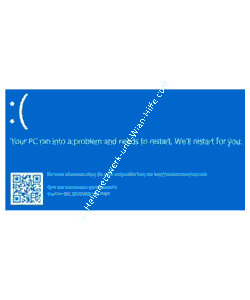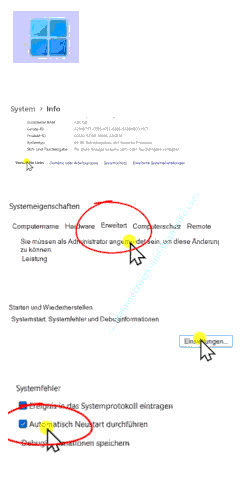auf heimnetzwerk-und-wlan-hilfe.com
nach Inhalten suchen!
- Home
- Windows 11
- Neustart bei Bluescreen verhindern
Neustart bei Bluescreen abstellen
In unserem heutigen Tutorial zeigen wir dir, wie du den automatischen Computerstart bei Auftreten eines Hardwarefehlers mit Bluescreen deaktivierst, um in Ruhe die blaue Fehleranzeige lesen zu können!
Schön, dass du wieder dabei bist. Heute schauen wir uns gemeinsam ein Problem an, das viele von uns kennen, den berüchtigten Bluescreen.
Der Bluescreen tritt oft auf, wenn es Hardwareprobleme oder Treiberfehler gibt.
Doch das wirklich Nervige daran ist eigentlich der automatische Neustart des Computers, bevor man überhaupt Zeit hat, sich den Fehler des Bluescreens genauer anzusehen.
Ich zeige dir heute Schritt für Schritt, wie du verhindern kannst, dass dein PC bei einem Bluescreen sofort neu startet.
So kannst du dir die Fehlermeldung in Ruhe anschauen und besser herausfinden, was schiefgelaufen ist.
Was ist ein Bluescreen?
Vielleicht hast du folgenden Fehler schon einmal gesehen.
Der Bildschirm wird plötzlich blau, und es erscheint eine weiße Fehlermeldung mit einem traurigen Smiley oder einer Menge technischer Informationen.
Das ist der sogenannte "Bluescreen" oder auch "Stop-Fehler".
Ein Bluescreen tritt auf, wenn das Betriebssystem auf ein kritisches Problem stößt, das es nicht selbst lösen kann.
Häufige Ursachen sind:
- Hardwareprobleme (z. B. defekte Festplatte, fehlerhafter Arbeitsspeicher)
- Treiberprobleme (inkompatible oder veraltete Treiber)
- Fehlkonfigurationen in der Systemsoftware
Das Problem?
In der Standardeinstellung startet dein Computer nach einem Bluescreen automatisch neu, sodass du kaum Zeit hast, die Fehlermeldung zu lesen.
Diese Fehlermeldungen sind jedoch oft der Schlüssel zur Lösung des Problems, und deshalb macht es Sinn, den automatischen Neustart zu deaktivieren.
Anleitung: Automatischen Neustart deaktivieren
Okay, legen wir los! Folge einfach diesen Schritten, um den automatischen Neustart bei einem Bluescreen zu deaktivieren.
Starte, indem du mit der rechten Maustaste auf den Start-Button in der Taskleiste klickst.
Dadurch öffnet sich ein Kontextmenü des Startmenüs mit verschiedenen Optionen. <<<<<<<<<<
Im aufpoppenden Menü wählst du den Punkt "System" aus.
Falls du eine ältere Windows-Version verwendest, kann der Menüpunkt auch "Systemsteuerung" oder ähnlich heißen.
Im Systemfenster findest du eine Liste mit verwandten Links.
Wähle hier einen beliebigen Link aus, um zu den Systemeigenschaften zu gelangen.
Keine Sorge, alle führen dich letztendlich zum richtigen Fenster.
Jetzt befindest du dich in den Systemeigenschaften. Klicke hier auf das Register "Erweitert".
Scrolle zum unteren Bereich dieses Fensters. Dort siehst du den Abschnitt "Starten und Wiederherstellung".
Klicke auf den Button "Einstellungen".
Im Bereich Systemfehler siehst du eine Option namens "Automatisch Neustart durchführen".
Entferne den Haken vor der Option "Automatisch Neustart durchführen", um den automatischen Neustart zu deaktivieren.
Bestätige deine Änderungen mit OK, um die durchgeführten Änderungen zu speichern. Schließe anschließend alle geöffneten Fenster.
Und das war’s auch schon! Ab sofort wird dein Computer bei einem Bluescreen nicht mehr automatisch neu starten.
Du hast nun Zeit, die angezeigte Fehlermeldung in Ruhe durchzulesen und eventuell Screenshots zu machen, um das Problem genauer zu analysieren.
Mit dieser kleinen Anpassung hast du jetzt die Kontrolle über das Verhalten deines Computers bei einem Bluescreen.
Der automatische Neustart ist deaktiviert, und du kannst dir wichtige Fehlermeldungen in Ruhe ansehen.
Diese Informationen sind oft entscheidend, um den Ursprung des Fehlers zu identifizieren, sei es ein fehlerhafter Treiber, ein Hardwareproblem oder etwas anderes.
Falls du dir unsicher bist, wie du die Fehlermeldung interpretieren kannst, gibt es online viele hilfreiche Tools oder Anleitungen.
Alternativ kannst du die genaue Fehlermeldung auch einfach in eine Suchmaschine eingeben. Oft findest du so schnell passende Lösungen.
Ich hoffe, dieser Tipp hat dir geholfen und macht dir das Leben mit deinem Computer ein bisschen leichter!
Damit sind wir auch schon am Ende mit unserem Tutorial. Wir hoffen natürlich, dass dieses Tutorial nützlich für dich war und wünschen dir noch viel Spaß mit unseren vielen anderen Tutorials auf Heimnetzwerk-und-Wlan-Hilfe.com.
Vielleicht interessieren dich auch folgende Artikel:
Startmenü wieder links einrichten
Anzeige zuletzt verwendeter Dateien und Apps im Startmenü verhindern
Ordner der Schnellstartleiste im Startbereich anzeigen
Anwendungen im Startbereich von Windows anpassen (Win 11)
Die Autostart-Funktion bei Doppelklick auf CD / DVD deaktivieren
Geöffnete Programme nach einem Computerneustart wieder automatisch öffnen
Ursachen für Startprobleme am Computer mit "msconfig" herausfinden
Das Bootmenü beim Systemstart anzeigen (Win 10)
Eigene Programme, Tools und Ordner im Windows-Startmenü einbinden (Win 10)
Ausführliche Informationen über das Starten und Herunterfahren des Computers anzeigen
Infos bei Wikipedia
Weitere Informationen zu Windows 11
Infos bei Google
Neustart bei Bluescreen verhindern
Zurück zum Seitenanfang von:
Neustart bei Bluescreen unter Windows 11 abstellen
Neustart bei Bluescreen unter Windows 11 abstellen
Zurück zur:
Windows 11 Artikel- und Videoübersicht
Windows 11 Artikel- und Videoübersicht
Zurück zur Startseite von heimnetzwerk-und-wlan-hilfe.com
Wenn dir der eine oder andere Tipp auf unseren Seiten Nerven und graue Haare erspart hat, dann unterstütze doch unser Team mit einer kleinen Spende, die uns dabei helfen, die hohen Bereitstellungskosten aufzubringen.